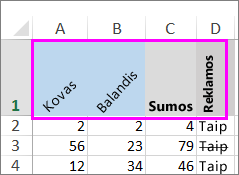Jei norite pakeisti duomenų rodymo langelyje būdą, galite pasukti šrifto kampą arba pakeisti teksto lygiuotę.
Teksto padėties langelyje keitimas
-
Pasirinkite langelį, eilutę, stulpelį arba jų diapazoną.
-
Pasirinkite Pagrindinis > padėtis
Galite pasukti tekstą aukštyn, žemyn, pagal laikrodžio rodyklę, prieš laikrodžio rodyklę arba lygiuoti tekstą vertikaliai:
Pasukti tekstą tiksliu kampu
-
Pasirinkite langelį, eilutę, stulpelį arba jų diapazoną.
-
Pasirinkite Pagrindinis > padėtis
-
Dalies Padėtis dešinėje pusėje lauke Laipsniai naudokite rodyklę aukštyn arba žemyn, kad nustatytumėte tikslų laipsnių, kuriuos norite pasukti pažymėtą langelio tekstą, skaičių.
Teigiami skaičiai pasuka tekstą aukštyn. Neigiami skaičiai pasuka tekstą žemyn.
Stulpelio arba eilutės lygiavimas
Pradėkite pasirinkdami langelį ar langelius, kuriuos norite lygiuoti. Galite lygiuoti tekstą viename langelyje, langelių diapazone, eilutėje ar eilutėse, stulpelyje ar stulpeliuose arba visame darbalapyje. (Norėdami pažymėti visus langelius, naudokite Ctrl+A.)
-
Pažymėkite langelius, kuriuos norite lygiuoti.
-
Skirtuko Pagrindinis grupėje Lygiuotė pasirinkite horizontalios lygiuotės parinktį:
Lygiuoti kairėje
Centruoti
Lygiuoti dešinėje
-
Skirtuko Pagrindinis grupėje Lygiuotė pasirinkite vertikalios lygiuotės parinktį:
Lygiuoti viršuje
Vidurinė lygiuotė
Lygiuoti apačioje
Teksto pasukimas
Atsiprašome. Internetinė „Excel“ nėra šrifto padėties parinkties, kad galėtumėte taikyti vertikalų tekstą arba pasukti tekstą kampu.
Norėdami išreikšti susidomėjimą, kad ši funkcija būtų Internetinė „Excel“ "", eikite į "Visio" pasiūlymų lauką ir spustelėkite mygtuką Balsuoti .
Jei naudojate "Excel" kompiuterio taikomąją programą, galite atidaryti darbaknygę ir ten pasukti tekstą.
Teksto lygiavimas
Lygiavimo parinktys leidžia nustatyti teksto išdėstymą horizontaliosios ir vertikaliosios ašies langeliuose.
-
Pasirinkite langelį, eilutę, stulpelį arba jų diapazoną.
-
Skirtuko Pagrindinis sekcijoje Lygiuotė pasirinkite lygiuotės parinktį:
-
Lygiuoti viršuje
Vidurinė lygiuotė
Lygiuoti apačioje
Lygiuoti kairėje
Centruoti
Lygiuoti dešinėje
Įtraukos tekstas
Galite įtraukti tekstą arba anuliuoti įtrauką.
-
Pasirinkite langelį, eilutę, stulpelį arba jų diapazoną.
-
Skirtuko Pagrindinis sekcijoje Lygiuotė pasirinkite įtraukos parinktį:
-
Didinti įtrauką
-
Mažinti įtrauką
-
Jei norite pakeisti duomenų rodymo langelyje būdą, galite pasukti šrifto kampą arba pakeisti teksto lygiuotę.
Teksto padėties langelyje keitimas
-
Pasirinkite langelį, eilutę, stulpelį arba jų diapazoną.
-
Pasirinkite Pagrindinis > padėtis
Galite pasukti tekstą aukštyn, žemyn, pagal laikrodžio rodyklę, prieš laikrodžio rodyklę arba lygiuoti tekstą vertikaliai:
Pasukti tekstą tiksliu kampu
-
Pasirinkite langelį, eilutę, stulpelį arba jų diapazoną.
-
Pasirinkite Pagrindinis > padėtis
-
Dalies Padėtis dešinėje pusėje lauke Laipsniai naudokite rodyklę aukštyn arba žemyn, kad nustatytumėte tikslų laipsnių, kuriuos norite pasukti pažymėtą langelio tekstą, skaičių.
Teigiami skaičiai pasuka tekstą aukštyn. Neigiami skaičiai pasuka tekstą žemyn.
Stulpelio arba eilutės lygiavimas
Pradėkite pasirinkdami langelį ar langelius, kuriuos norite lygiuoti. Galite lygiuoti tekstą viename langelyje, langelių diapazone, eilutėje ar eilutėse, stulpelyje ar stulpeliuose arba visame darbalapyje. (Norėdami pažymėti visus langelius, naudokite ⌘+A.)
-
Pažymėkite langelius, kuriuos norite lygiuoti.
-
Skirtuke Pagrindinis pasirinkite horizontalios lygiuotės parinktį:
Lygiuoti kairėje
Centruoti
Lygiuoti dešinėje
-
Skirtuke Pagrindinis pasirinkite vertikalios lygiuotės parinktį:
Lygiuoti viršuje
Vidurinė lygiuotė
Lygiuoti apačioje
Reikia daugiau pagalbos?
Visada galite paklausti „Excel“ technologijų bendruomenės specialisto arba gauti palaikymo bendruomenėse.